Windows10のアップグレードが始まりましたが、もうアップグレードしましたか?
私もアップグレード予定ですが、時間が取れないのでお盆休みに行おうかと思っています。
すでにサービスパックがでるような話しもありますので、アップグレードしてもまだバグがあるようですね。
もう少し様子見の方もいるかと思いますが、セットアップ用のDVDやUSBを作成しておくと、複数のパソコンをアップグレードする場合にはダウンロード時間が短縮出来たり、ハードディスク容量の節約になったりしますので紹介しておきます。
スポンサーリンク
ツールのダウンロード
まずWindows10のインストールメディア作成ツールをダウンロードします。
今使用しているパソコンのOSから32ビット版か64ビット版か選択してクリックし、ダウンロードを行います。
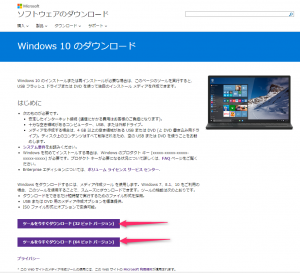
スポンサーリンク
メディア作成
上記でダウンロードしたファイルをダブルクリックして実行します。

表示されたウィンドウで「他のPC用にインストールメディアを作る」にチェックを入れて「次へ」を押します。
「言語」「エディション」「アーキテクチャ」を選びます。
私の場合は「日本語」「Windows10 Pro」「両方」を選択しました。
作成するメディアをUSBかISOか選択します。空いているUSBメモリがあれば使用してみてください。
専用になるので他のデータは消えてしまいますので注意してください。
作成後は14GBほど容量を使用していました。
USBを選択した場合はUSBメモリを差し込んで、ドライブの選択を行います。
次へを押すとWindows10のダウンロードが開始され、メディアを作成してくれます。
しばらく待つ(20~30分ほど)と完了します。
まとめ
Windows10はクリーンインストールよりはアップグレードの方がトラブルが少なく簡単なようです。
せっかくインストールするのであればクリーンインストールもしたいところです。
詳しい方は問題無いかもしれませんが余り詳しくない方はアップグレードの方が良さそうです。
クリーンインストールの場合はプロダクトキーを事前に控えておく必要もありますので始める前に確認をしておいてください。


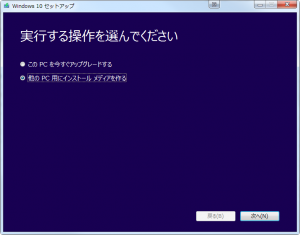
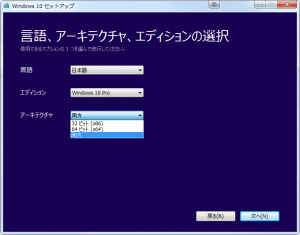
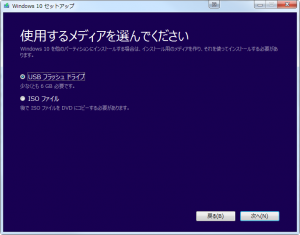
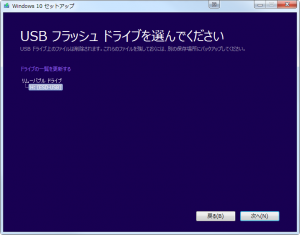
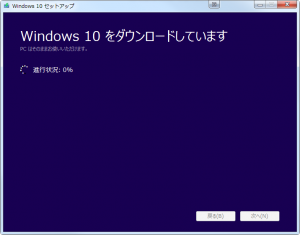
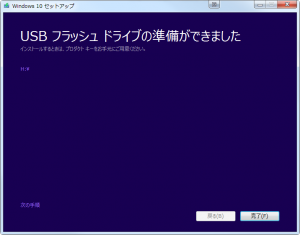

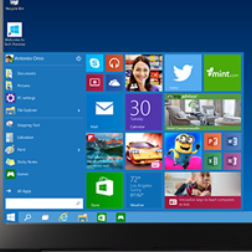

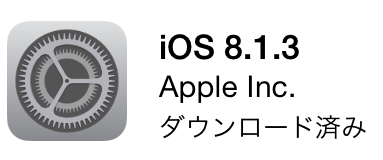


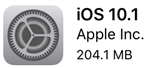
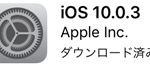
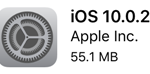
コメント
[…] ドを行いました。 メディアの作成方法は下記を参照してください。 ⇒ Windows10のセットアップ用メディア作成方法 作成しておいたUSBメモリの中の setup.exe をダブルクリックして実行 […]
by Windows10へのアップグレードをしてみました | いまと違うところへ 2015年8月18日 10:53 PM